Programmi per ordinare la musica
Sei solito ascoltare i tuoi brani preferiti utilizzando come sorgente il computer, ma purtroppo l’organizzazione non è proprio il tuo forte: ti ritrovi infatti spesso a “saltare” da una cartella all’altra, alla ricerca di canzoni di cui non ricordi più il titolo, l’autore o, peggio ancora, la cartella nella quale l’hai salvata. Beh, allora ti farà piacere sapere che esistono dei software appositi che consentono di classificare tutti i file musicali in un’unica raccolta e di ordinarli per artisti, album, oppure in comode liste di riproduzione personalizzate, in modo da individuarli più agevolmente.
Oltre a ciò, molti di questi programmi per ordinare la musica, che ti andrò a illustrare più nel dettaglio nei prossimi capitoli, permettono di scaricare informazioni aggiuntive eventualmente mancanti, come il titolo dell’album, la data di pubblicazione e il genere, le quali vengono integrate come metadati all’interno dei file per facilitarne ulteriormente la catalogazione. Se, invece, hai bisogno di una soluzione per dispositivi mobili o di un programma che ti aiuti a organizzare meglio la tua collezione di vinili o CD, troverai delle sezioni dedicate anche a queste specifiche esigenze.
Come dici? È esattamente quello che ti occorre, in quanto nel tempo la tua libreria musicale ha assunto dimensioni davvero ragguardevoli? In tal caso direi di non tergiversare oltre e di passare sùbito al dunque. Ti auguro una buona lettura e, naturalmente, anche buon ascolto!
Indice
- Software per ordinare la musica
- Programmi per ordinare file musicali
- Programmi per catalogare la musica
- Applicazioni per ordinare la musica
Software per ordinare la musica
Per cominciare, desidero parlarti di alcuni software per ordinare la musica che ti consentiranno di gestire agevolmente la raccolta di brani in formato digitale presente sul tuo computer Windows o Mac. Molti di questi sono del tutto gratuiti e, in alcuni casi, puoi trovarli già preinstallati sul PC.
Windows Media Player (Windows)
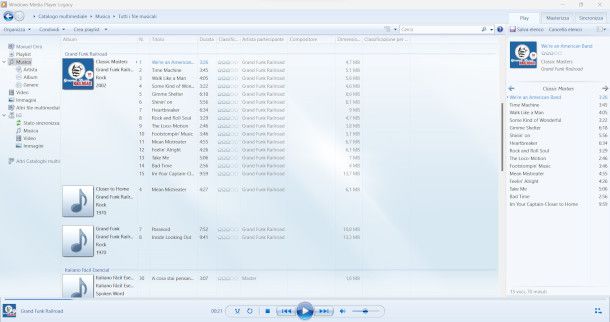
Se disponi di un PC Windows, puoi facilmente organizzare la tua musica utilizzando il software presente “di serie” sul sistema operativo, ovvero Windows Media Player. Lo storico lettore multimediale sviluppato da Microsoft, infatti, in particolar modo nella sua ultima versione Legacy, offre diverse funzionalità che permettono di creare e gestire agevolmente librerie musicali, nonché creare playlist e masterizzare CD.
L’aggiornamento all’ultima versione di Windows Media Player viene di norma eseguito contestualmente agli update del sistema operativo. Qualora, per qualsiasi motivo, volessi procedere solo all’aggiornamento del software in questione, ti rimando direttamente alla lettura di questa mia guida dedicata.
Per avviare il programma, dunque, digita il suo nome nel campo di ricerca all’interno della barra delle applicazioni posta in basso, quindi clicca sul primo risultato App che ti viene proposto. Successivamente, se si tratta del primo utilizzo, scegli innanzitutto se avvalerti delle impostazioni consigliate o di quelle personalizzate e, in quest’ultimo caso, segui la procedura guidata per la definizione delle preferenze.
Non appena visualizzi la sua interfaccia, troverai sùbito i tuoi file multimediali presenti nelle varie cartelle predefinite del sistema operativo disposti per categorie, elencate nel pannello di sinistra. Pigiando sulla voce Musica ivi presente, dunque, avrai modo di visualizzare il catalogo attualmente rilevato, a sua volta suddiviso automaticamente nelle sottocategorie Artista, Album e Genere.
Potrai quindi modificarne l’ordinamento, oltre che per i succitati criteri, anche ad esempio per Durata o Anno di pubblicazione, semplicemente cliccando sugli appositi pulsanti posti in alto nelle varie schermate. Ti segnalo, inoltre, che facendo clic destro sul singolo elemento e selezionando dal menu contestuale l’opzione Aggiorna informazioni album, potrai visualizzare e scaricare le relative informazioni aggiornate reperite dal software in Rete.
Ora, per aggiungere nuovi contenuti non rilevati dall’applicazione, clicca sulla voce Organizza posta in alto a sinistra e seleziona l’opzione Gestione cataloghi musicali > Musica, dopodiché premi il pulsante Aggiungi nella nuova finestra apertasi e seleziona la cartella nella quale sono stati archiviati. Pigia infine il bottone Includi cartella e conferma l’operazione premendo su OK. Gli hard disk esterni o altri dispositivi di archiviazione vengono invece riconosciuti automaticamente e visualizzati come risorsa a parte sempre nel pannello di sinistra.
La creazione di una playlist, infine, può essere eseguita tramite l’apposita funzione presente nel menu principale. Una volta definito il nome, dovrai trascinare i file da includere nella lista di riproduzione sopra al nuovo elemento presente nel pannello di sinistra, all’interno della sezione Playlist.
iTunes/Musica (Windows/macOS)
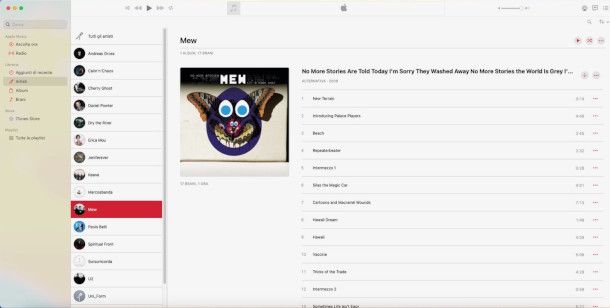
iTunes è il programma ufficiale di Apple dedicato alla gestione di device quali iPhone e iPad: tra le sue numerose funzionalità, esso consente anche di ordinare la musica presente sul computer, oltre che i brani acquistati su Apple Music e quelli sincronizzati con l’ID Apple eventualmente associato al software. Fino a qualche tempo fa, iTunes era presente “di serie” anche sui computer Mac ma, a partire da macOS 10.15 Catalina le sue funzionalità sono state ereditate dall’applicazione Musica.
Per scaricare iTunes su un PC, collegati a questa pagina del sito Internet di Apple e, se impieghi Windows 10 o Windows 11, clicca sul pulsante Get it from Microsoft. La procedura di installazione, sia su macOS che su Windows, è alquanto semplice, ma se hai bisogno di supporto in questa fase, o se desideri ottenere informazioni più dettagliate in merito al download per una versione di sistema operativo precedente, ti consiglio di fare riferimento alla mia guida interamente dedicata che ti ho linkato poc’anzi.
Una volta installato e avviato iTunes, devi provvedere ad aggiungere le canzoni archiviate in memoria alla sua libreria musicale: per poterci riuscire, clicca sul menu File > Aggiungi cartella alla libreria e, avvalendoti della schermata proposta, seleziona le cartelle contenenti i file musicali di tuo interesse.
Su macOS, l’applicazione Musica (così come iTunes, nelle versioni di macOS precedenti alla 10.15) come accennato in precedenza è già preinstallata nel sistema operativo: puoi avviarla cliccando sull’icona raffigurante una nota musicale colorata posta sulla barra Dock. Dopo qualche istante, il programma dovrebbe mostrarti, nelle sezioni Artisti, Album e Brani, (si trovano sotto la dicitura Libreria), i brani presenti sul disco del Mac e/o nelle playlist di iPhone e iPad abbinati sullo stesso ID Apple, oppure acquistati tramite Apple Music, ordinati secondo i summenzionati criteri.
Se ti interessa importare anche altre cartelle musicali presenti sul disco del Mac o su drive esterni, utilizza invece il menu File > Importa: tieni presente che, in questo caso, i file importati saranno riconvertiti in formato AAC e copiati nella cartella multimediale di Musica.
A partire da questo momento, l’impiego di iTunes e Musica è praticamente lo stesso. Una volta importati i brani, a seconda dei metadati presenti, essi dovrebbero essere ordinati automaticamente: puoi dunque usare le voci Artisti, Album e Generi situate nella barra laterale di sinistra per elencarli secondo il criterio che più ti aggrada.
Anche in questo caso, puoi creare delle playlist personalizzate nelle quali includere le canzoni che preferisci e nell’ordine che ritieni opportuno: per procedere, fai clic destro su un punto vuoto della barra laterale di sinistra e seleziona la voce Nuova playlist dal menu contestuale che ti viene proposto. Mediante la schermata visualizzata in seguito, indica il nome e la descrizione della playlist e specifica se mostrarla sul tuo profilo e in Cerca (quindi se renderla pubblica su Apple Music).
Ultimata la creazione della playlist, puoi “riempirla” dei brani che preferisci: selezionali uno per volta, fai clic destro sul nome e scegli le voci Aggiungi alla playlist > [nome della playlist] dal menu contestuale proposto. Per modificare l’ordine degli elementi, puoi trascinarli verso l’alto o verso il basso con l’ausilio del mouse.
Altri programmi per ordinare la musica
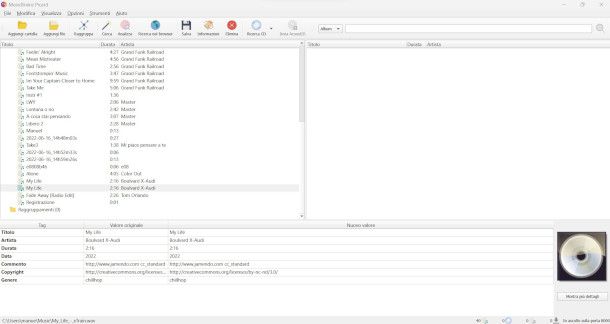
Su Internet, puoi trovare numerosi altri programmi per ordinare la musica presente sul tuo PC, molti dei quali possono essere scaricati gratuitamente e dispongono di funzioni di player integrate. Eccone alcuni.
- MusicBrainz Picard (Windows/macOS) — applicazione software open-source sviluppata appositamente per aiutare gli utenti a organizzare la propria libreria musicale grazie ad apposite funzionalità di tagging e catalogazione avanzata di file musicali.
- Music Bee (Windows) — questo popolare software gratuito offre funzioni di lettore multimediale e di gestione della libreria musicale. Dispone di innumerevoli funzionalità avanzate, ed è ampiamente apprezzato dai suoi utenti per la sua versatilità e per le opzioni di personalizzazione.
- VLC (Windows/macOS/Linux) — impossibile non citare questo celebre e prezioso lettore multimediale, altamente versatile, in grado di leggere una vasta gamma di formati e di eseguire diverse utili operazioni come la conversione dei file, la registrazione dello schermo e l’inserimento di sottotitoli. Cliccando sul menu Visualizza > Scaletta, è possibile accedere a un’interfaccia per la gestione dei contenuti multimediali ben strutturata e intuitiva. Maggiori informazioni qui.
- Kodi (Windows/macOS/Linux) — se cerchi un programma più evoluto per organizzare la tua musica e altre tipologie di contenuti multimediali, in tal caso ti consiglio di utilizzare questo eccellente programma, altamente versatile, personalizzabile e ricco di funzionalità. Maggiori info qui.
- Clementine (Windows/macOS/Linux) — si tratta di un ottimo lettore musicale gratuito e open source, disponibile per tutti i più importanti sistemi operativi desktop, che consente di organizzare efficacemente la musica archiviata nel computer.
- MediaMonkey (Windows) — altro valido software dedicato alla gestione e all’organizzazione dei file musicali che consente, tra le altre cose, di trovare brani doppi, anche su dispositivi esterni, oltre che di masterizzare CD audio. È gratuito, ma è possibile ottenerlo anche in versione Gold, la quale include una serie di funzionalità aggiuntive. Inoltre, è disponibile anche come app per dispositivi Android.
- foobar2000 (Windows) — si tratta di un piccolo ed efficiente programma per la riproduzione e la gestione di file musicali gratuito, le cui funzionalità possono essere espanse avvalendosi di alcuni plugin.
Programmi per ordinare file musicali
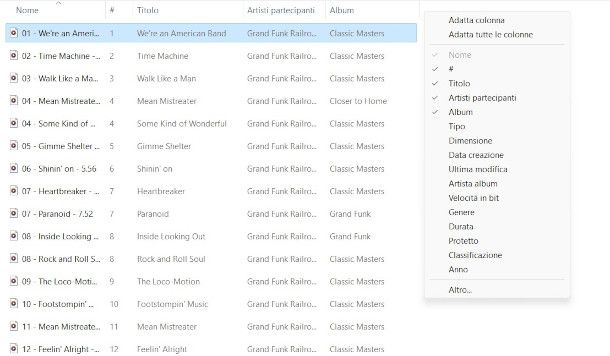
Se sei alla ricerca di programmi per ordinare file musicali, intendendo con ciò la possibilità di modificare la visualizzazione in elenco dei brani in base a determinati criteri, considera che nella maggior parte dei casi non è necessario utilizzare uno specifico software, in quanto le funzioni integrate nei più noti sistemi operativi prevedono la possibilità di sistemare i dati presenti nelle varie cartelle secondo specifici parametri (per artista, in ordine alfabetico, per titolo, per album, per anno di pubblicazione e così via).
Su Windows 11, per esempio, puoi ottenere questo risultato cliccando sulla colonna che riporta il criterio di tuo interesse all’interno della cartella Musica (o in qualsiasi altra directory contenga file di questo tipo). Puoi facilmente aggiungere altre colonne facendo clic destro in un punto vuoto della barra in questione e selezionando dal menu contestuale proposto i parametri che ti occorrono. Su Windows 10, invece, puoi avvalerti delle funzioni Ordina per e Raggruppa per che vengono mostrate facendo clic destro su un’area vuota della schermata.
Per quanto riguarda i computer Mac, fermo restando che ti consiglio vivamente di adoperare il software iTunes o Musica per l’occorrenza, puoi utilizzare allo stesso modo le opzioni di ordinamento proposte dal sistema operativo nei relativi menu di scelta rapida.
Tuttavia, affinché questa operazione possa andare a buon fine, è indispensabile che i tag MP3, ossia i metadati che consentono ai programmi di riconoscere le informazioni relative a un brano, siano corretti. Qualora i file in tuo possesso non dovessero risultare aggiornati, puoi impostare i tag manualmente o prelevarne le informazioni da Internet automaticamente, ad esempio mediante alcuni dei programmi suggeriti nel capitolo precedente, oppure tramite i software dei quali ti ho parlato nella mia guida su come aggiornare i tag MP3.
Programmi per catalogare la musica
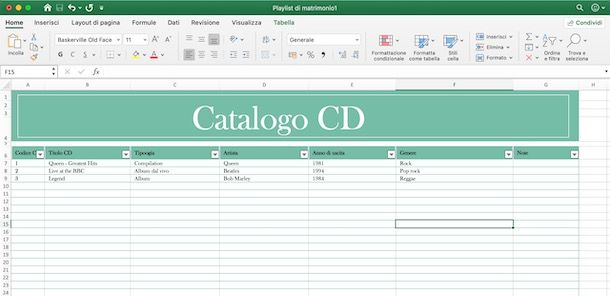
Se ti trovi su questa guida perché sei alla ricerca di programmi per catalogare la musica di cui disponi fisicamente a casa, come CD o vinili, puoi fare riferimento a un software gratuito come Data Crow o Musicnizer, i quali consentono appunto di creare un archivio contenente i dati relativi ai formati in questione in proprio possesso.
Se desideri approfondire l’argomento e ricevere supporto per quanto riguarda l’installazione e l’utilizzo dei suddetti software, ti raccomando la lettura della mia guida su come catalogare CD. Ovviamente, le istruzioni ivi presenti possono facilmente essere estese anche ad altre tipologie di supporti. Inoltre, nel suddetto tutorial troverai anche delle preziose indicazioni su soluzioni alternative, come l’utilizzo di Excel o di applicazioni online che possono essere adoperate tramite browser.
Applicazioni per ordinare la musica
Per completare il quadro delle soluzioni a tua disposizione, in quest’ultima sezione della guida desidero parlarti anche di alcune applicazioni per ordinare la musica, grazie alle quali dunque potresti gestire i tuoi file musicali anche in mobilità tramite il tuo smartphone o tablet. Vediamo di quali si tratta.
VLC (Android/iOS/iPadOS)
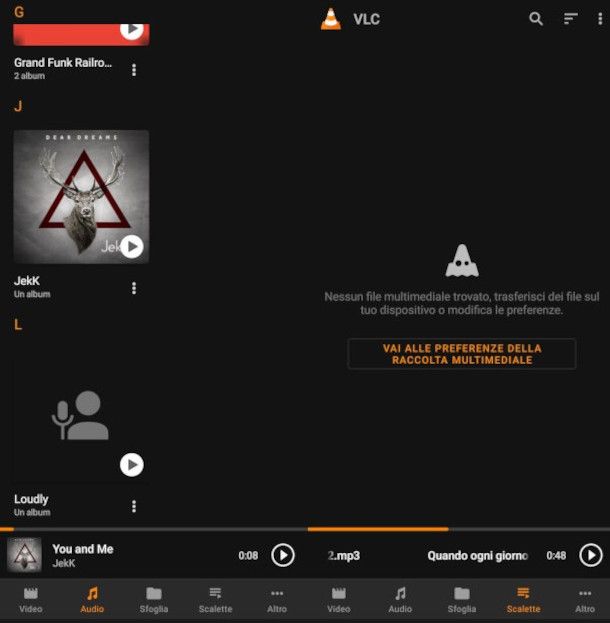
VLC, soluzione di cui ti ho accennato in un capitolo precedente per quanto riguarda la sua versione desktop, è anche un’ottima applicazione alla quale puoi fare riferimento per ordinare la musica presente sul tuo dispositivo mobile a costo zero. Il famoso lettore multimediale, compatibile con Android (lo trovi anche su store alternativi se il tuo device non ha i servizi Google) e iOS/iPadOS, infatti, è dotato di funzionalità che permettono di organizzare i file multimediali in maniera efficace e immediata.
Dopo averlo scaricato e installato, al primo avvio fornisci le necessarie autorizzazioni per l’accesso e la gestione dei contenuti multimediali. Pigia poi la funzione Vai alle preferenze della raccolta multimediale all’interno del menu Audio e seleziona le risorse interne e di rete locale delle quali desideri fruire, facendo tap sulla relativa dicitura e apponendo il segno di spunta alle cartelle di tuo interesse.
In questa fase, ti consiglio di selezionare con attenzione le singole cartelle del tuo device da includere nella libreria, al fine di evitare ad esempio che vengano aggiunti anche gli audio vocali di WhatsApp o altre tipologie di registrazioni che non sono di tuo interesse.
Una volta terminata la rilevazione, torna al menu Audio per visualizzare i contenuti già organizzati in apposite schede (Artisti, Album, Tracce e Generi). Nella sezione Scalette, invece, avrai modo di gestire le liste di riproduzione e le modalità di selezione dei brani.
Altre app per ordinare la musica
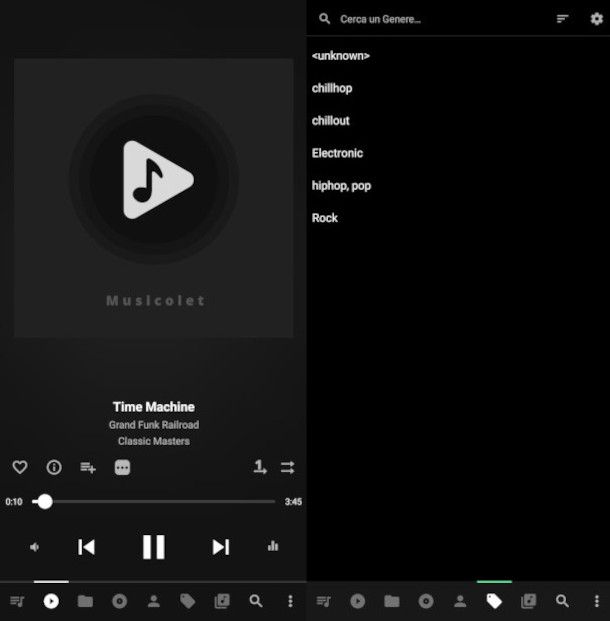
Oltre alla soluzione esposta nel capitolo precedente e alle versioni mobile dei software che di cui ti ho parlato finora, vi sono molte altre app per ordinare la musica che puoi utilizzare allo scopo, e di seguito te ne elenco alcune che reputo alquanto valide.
- Musicolet (Android) — si tratta di un eccellente lettore multimediale gratuito (con acquisti in-app) che offre una buona organizzazione della libreria e una riproduzione audio di alta qualità.
- Poweramp (Android) — questo popolarissimo player musicale consente di riprodurre tutti i principali formati di file audio e di organizzare i brani in comode playlist. È inoltre dotato di un utile equalizzatore grafico e di una funzione per la visualizzazione dei testi. Per accedere ad alcune funzionalità, però, è necessario acquistare la versione completa, il cui costo è di 5,10 euro una tantum.
- Evermusic (iOS/iPadOS) — interessante lettore musicale per iPhone e iPad (ma ne è disponibile anche una versione per macOS) che integra anche una comoda funzione di editing dei tag MP3 grazie alla quale potrai organizzare al meglio i brani presenti sul tuo iDevice. È gratuito, ma alcune funzionalità possono essere sbloccate solo con appositi acquisti in-app.
- Discogs (Android/iOS/iPadOS) — se cerchi una soluzione mobile per censire il tuo catalogo di vinili e CD, l’app di questo popolare marketplace musicale permette di inserirne manualmente i dati, in modo da verificarne anche l’attuale valore di mercato.

Autore
Salvatore Aranzulla
Salvatore Aranzulla è il blogger e divulgatore informatico più letto in Italia. Noto per aver scoperto delle vulnerabilità nei siti di Google e Microsoft. Collabora con riviste di informatica e cura la rubrica tecnologica del quotidiano Il Messaggero. È il fondatore di Aranzulla.it, uno dei trenta siti più visitati d'Italia, nel quale risponde con semplicità a migliaia di dubbi di tipo informatico. Ha pubblicato per Mondadori e Mondadori Informatica.






